PS에서 사진의 일부를 흐리게 하는 방법
- coldplay.xixi원래의
- 2021-02-19 14:01:5435013검색
ps로 사진의 일부를 흐리게 하는 방법: 먼저 사진 자료를 PS에 넣고 선택 윤곽 도구를 선택하고 페더 값을 설정한 다음 텍스트의 프레임을 지정하고 [ctrl+shift+I]를 눌러 선택 항목을 반전시킵니다. 흐림 효과에 대해 마지막으로 값을 조정하세요.

이 기사의 운영 환경: Windows 7 시스템, Adobe Photoshop CS6 버전, Dell G3 컴퓨터.
ps에서 사진의 일부를 흐리게 하는 방법:
1. 그림과 같이 준비된 그림 자료를 PS
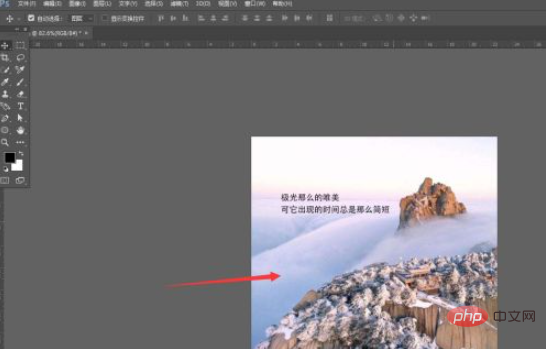
2에 놓고 왼쪽의 선택 윤곽 도구를 선택하고 페더링을 설정합니다. value
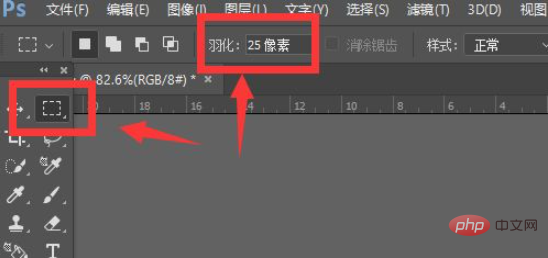
3. 그림과 같이 텍스트 부분에 프레임을 지정합니다.
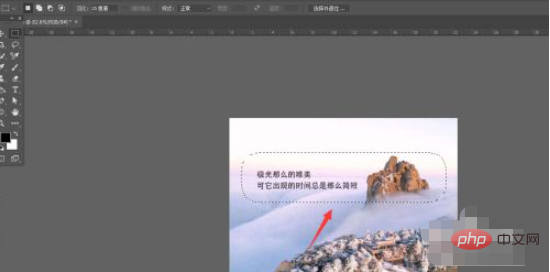
4. 그런 다음 필터에서 흐림 효과를 켭니다. 그림에 표시됨 ctrl+shift+I
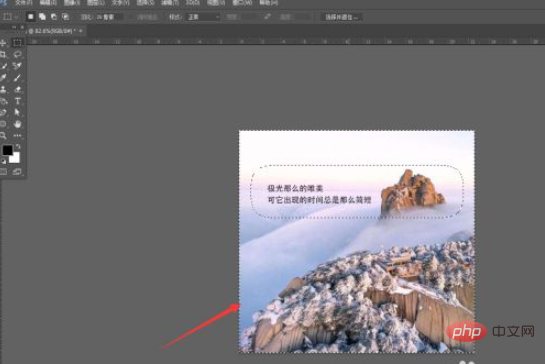
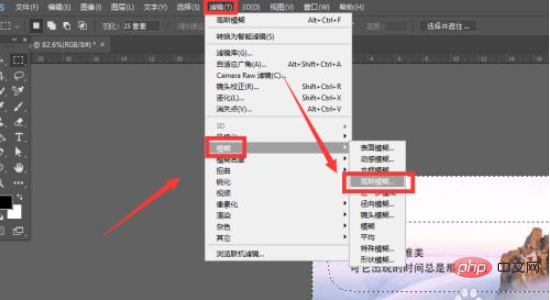
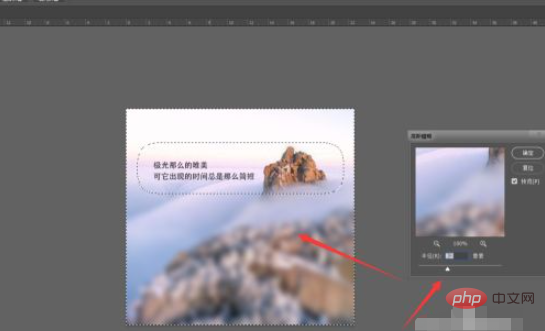
위 내용은 PS에서 사진의 일부를 흐리게 하는 방법의 상세 내용입니다. 자세한 내용은 PHP 중국어 웹사이트의 기타 관련 기사를 참조하세요!
성명:
본 글의 내용은 네티즌들의 자발적인 기여로 작성되었으며, 저작권은 원저작자에게 있습니다. 본 사이트는 이에 상응하는 법적 책임을 지지 않습니다. 표절이나 침해가 의심되는 콘텐츠를 발견한 경우 admin@php.cn으로 문의하세요.
이전 기사:ps 툴바를 초기 상태로 복원하는 방법다음 기사:ps 툴바를 초기 상태로 복원하는 방법

